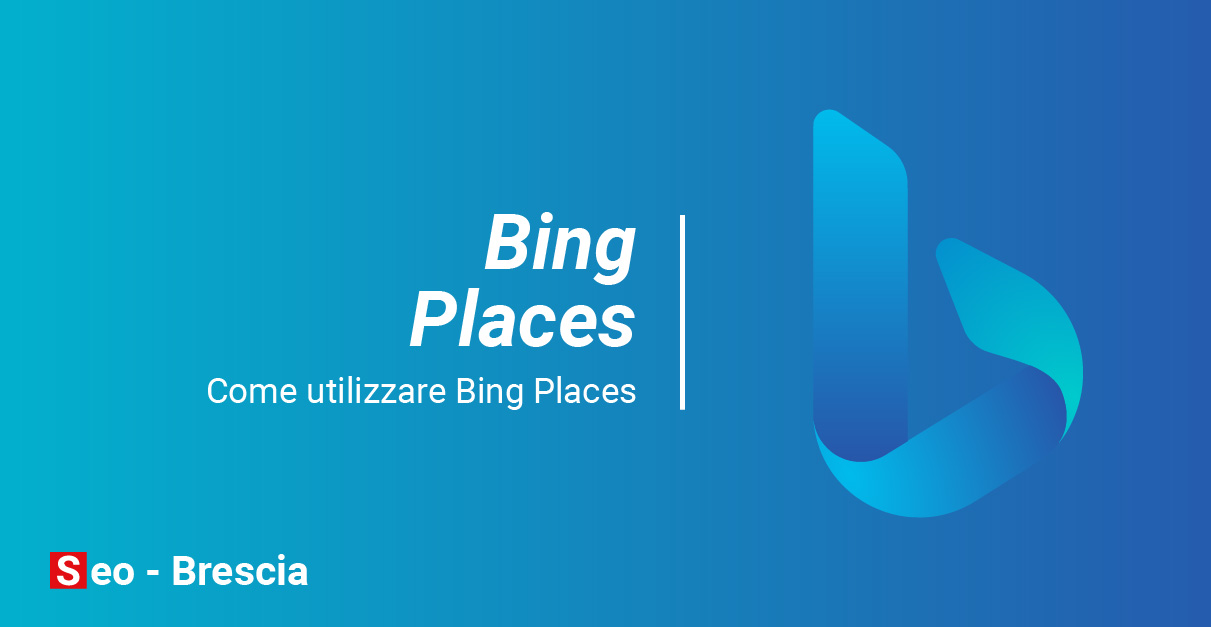Bing Places è essenzialmente l'equivalente di Bing di Google My Business.
È importante quanto Google My Business? No, per niente. Bing detiene solo una quota di mercato del 7,81% delle ricerche totali fatte sui motori di ricerca. Ciò significa che è circa 1/10 importante quanto il completamento del profilo Google My Business.
Ma poiché bastano pochi minuti per impostare il tuo profilo Bing Places, è ancora qualcosa che dovresti fare.
Bing Places è perciò uno strumento che potrebbe migliorare il Local SEO del tuo sito web. Ricorda che per migliorare il posizionamento delle tue pagine web devi lavorare su molteplici elementi, come la struttura del sito web stesso, le meta description delle pagine, i backlink, le keyword e l'analisi del search intent.
Indice
1. Passaggio 0. Verifica di non essere già elencato!
2. Passaggio 1. Selezionare Tipo di attività
3. Passaggio 2. Immettere le informazioni di base
4. Passaggio 3. Scegliere un segmento e una categoria di attività
Passaggio 0. Verifica di non essere già elencato!
Prima di tutto, assicurati che la tua attività non sia già presente in Bing Places.
Per fare ciò, vai su Bing Maps e inizia a digita il nome della tua attività nella barra di ricerca. Se sei già elencato, dovresti vedere la tua attività commerciale apparire nei risultati di ricerca in tempo reale.
Se trovi che questo è il caso della tua attività, visualizza l'elenco completo, quindi fai clic su "È questa la tua attività?" link in fondo alla lista. (Sì, non avrebbero potuto ridurlo ulteriormente!)
Verrai quindi reindirizzato a una pagina in cui puoi rivendicare / aggiungere la tua attività — sarà parzialmente pre-riempita.
Passaggio 1. Selezionare Tipo di attività
Passo successivo: seleziona il tipo di attività e la sede.
Ecco le tue scelte per tipo di attività:
- Piccole e medie imprese (1–10 località)
- Attività di catena (più di 10 sedi)
- Business online (nessuna sede fisica)
- Gestisco schede di attività commerciali per conto del mio cliente
Se gestisci un'attività a catena, premi l'opzione 2: Bing ti guiderà attraverso ciò che devi fare.
Se scegli l'opzione 1 avrai un'opzione magica: potrai importare dati da Google My Business.
Se sei già verificato su Google My Business, fallo. Non solo risparmia tempo, ma ridurrà anche la probabilità di errori.
In caso contrario, inserisci il nome e la sede della tua attività (ti consiglio di inserire un codice postale) normalmente.
Bing cercherà quindi la tua attività. Ma come abbiamo già verificato questo nel passaggio # 0, non dovrebbe trovarla. Quindi premi il pulsante "Crea nuova attività".
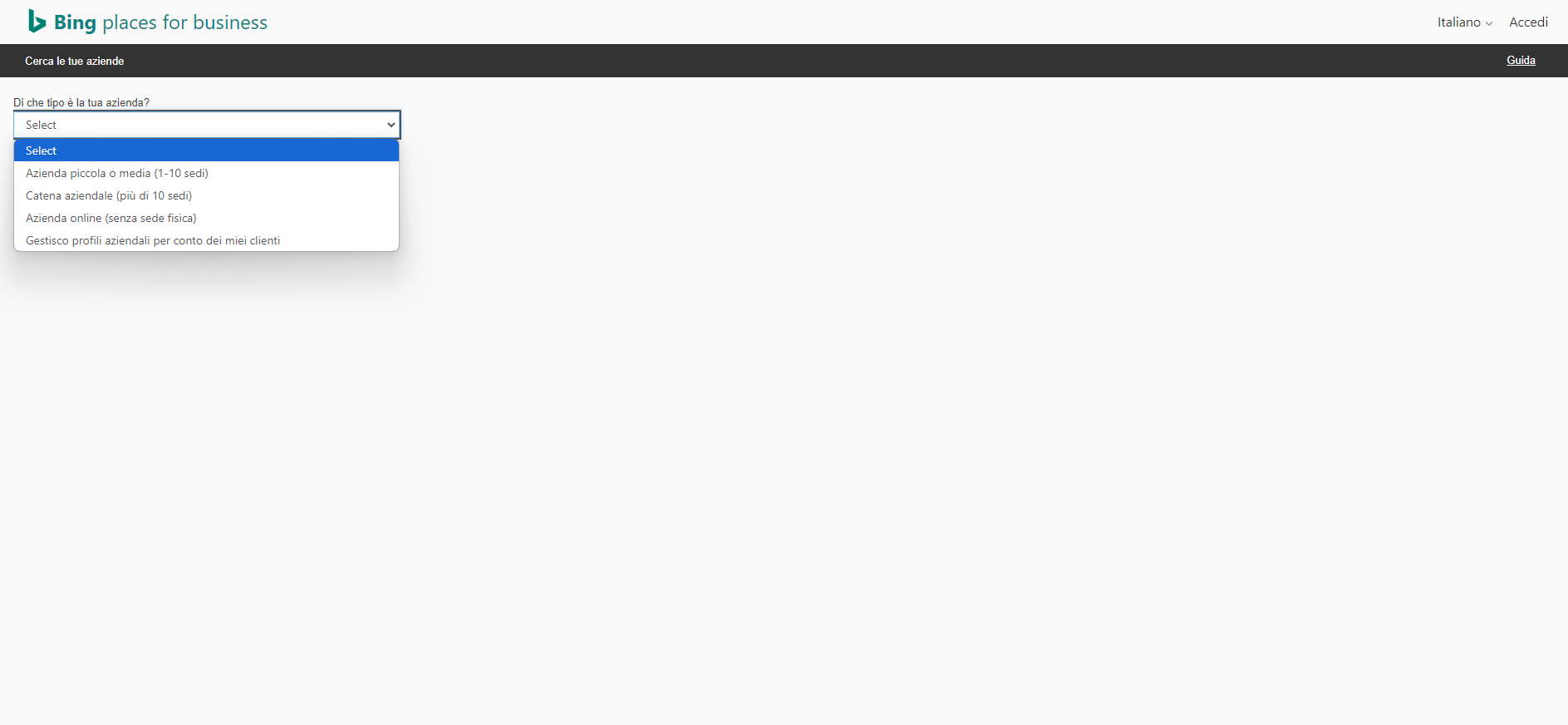
Passaggio 2. Immettere le informazioni di base
Ora dovrai inserire il nome, l'indirizzo, il sito web, ecc.
NOTA A MARGINE. Se hai importato i tuoi dati tramite Google My Business, questo dovrebbe già essere fatto per te.
Assicurati di inserire dati coerenti con le altre schede della tua attività.
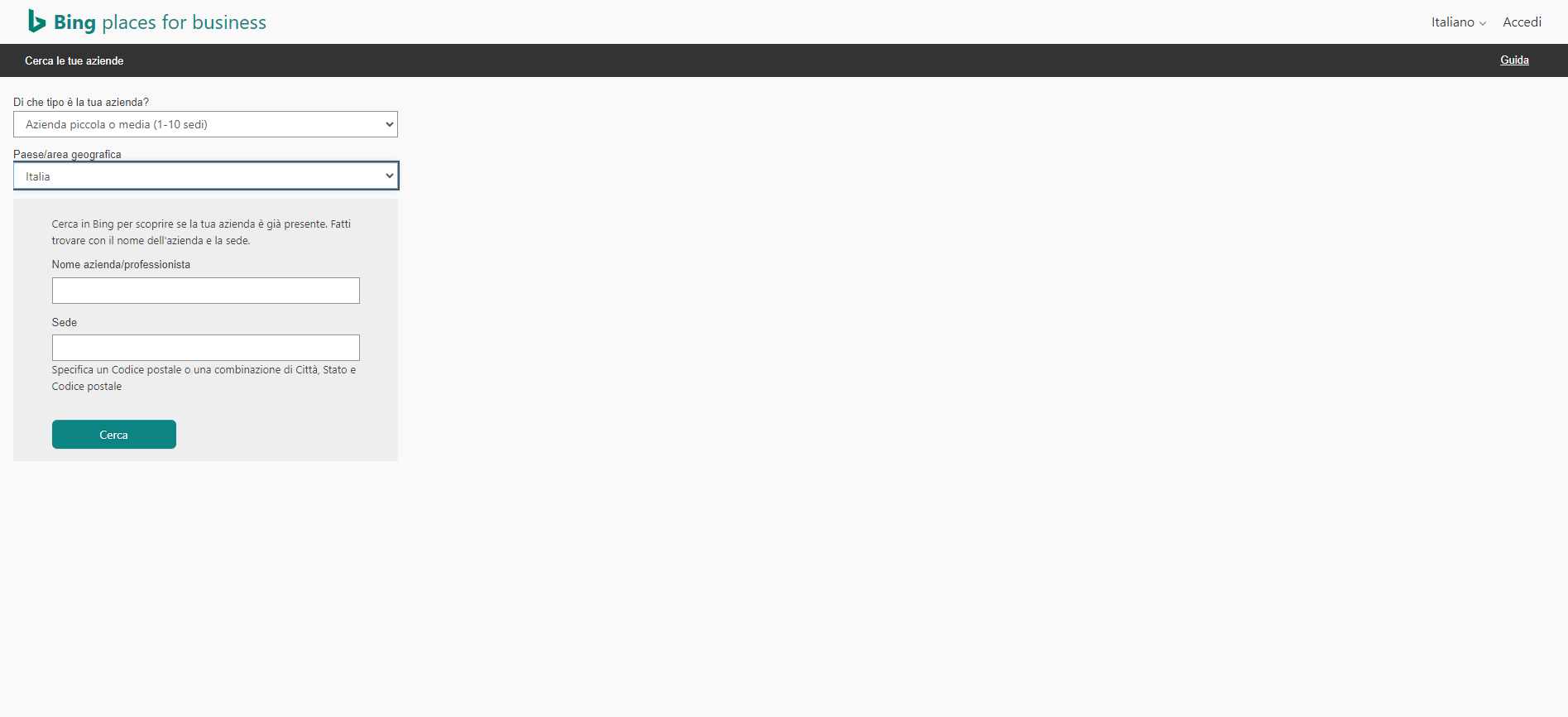
Passaggio 3. Scegliere un segmento e una categoria di attività
Per prima cosa, se sei un "operatore sanitario o un medico", spunta la casella speciale: è tutto per la parte "segmento di attività".
Altrimenti, premi il pulsante "Sfoglia" e seleziona uno degli 11 segmenti di business disponibili. Seleziona "Non lo so" se non sei sicuro.
Quindi scegli la categoria/categorie in cui rientra la tua attività.
L'elenco di Bing non è esteso come quello di Google. Ma a differenza di Google, puoi scegliere più categorie (fino a 10) qui e quindi selezionare una categoria "primaria" più avanti nel processo.
Consiglio di premere "Sfoglia" per visualizzare una finestra modale, quindi cercare una categoria di attività appropriata lì. Visualizza le categorie e le sottocategorie in modo più logico.
Non impazzire qui. Solo perché puoi selezionare 10 non significa che dovresti - basta scegliere quelli che sono veramente appropriati per la tua attività.
Infine, aggiungi una breve descrizione per la tua attività: spargi le parole chiave in tutto, ma non esagerare.
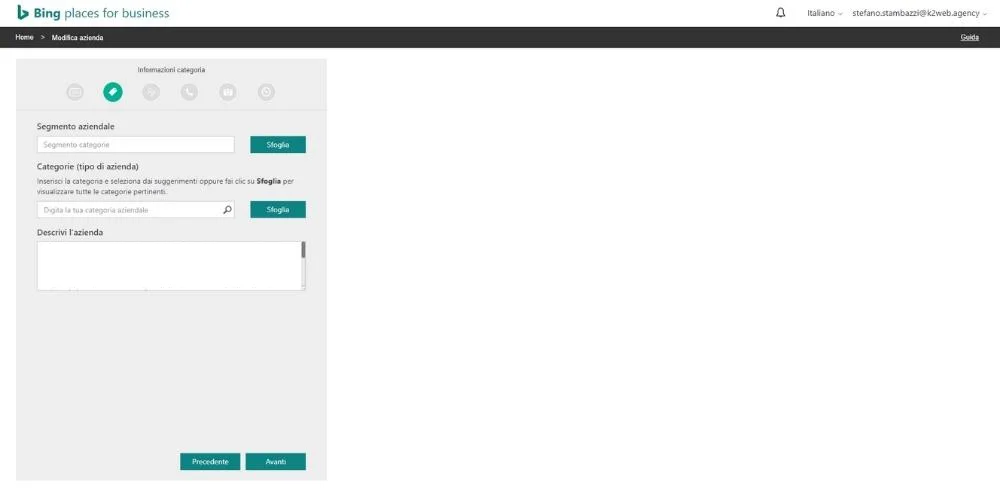
Passaggio 4. Aggiungere i collegamenti di Telefono, Sito Web, Twitter, Facebook, Yelp e TripAdvisor
Inserisci il tuo numero di telefono: assicurati sempre che le cose rimangano coerenti.
Bing mostra anche i collegamenti al profilo social nel loro pannello del Knowledge Graph (o come lo chiama Bing) quando le persone cercano la tua attività.
Quindi, se li hai, aggiungili.
In caso contrario, puoi sempre aggiungerli in un secondo momento.
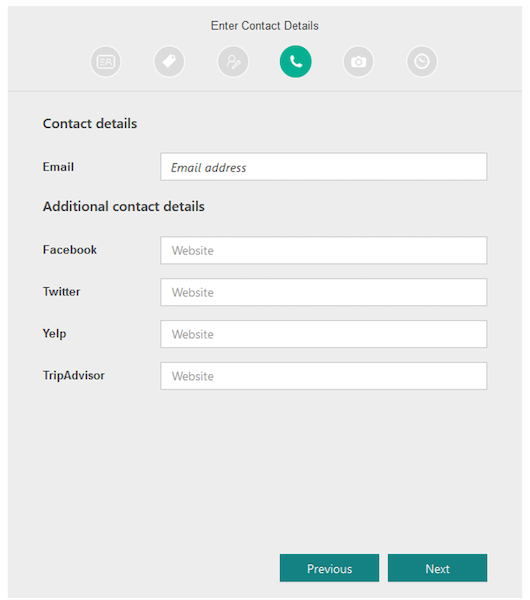
Passaggio 5. Aggiungi foto
Inserisci le fotografie che riguardano la tua attività: le persone sono più portate a contattarti se vedono delle fotografie!

Approfondimenti:
Scopri come migliorare il SEO del tuo sito web leggendo i nostri tutorial:
- SEO Brescia e il posizionamento con Google Search Console
- Seo Brescia e l'importanza del "tag title"
- Evitare in Google contenuti duplicati ed error 301 redirect
- SEO: come scrivere Intestazioni che ti faranno posizionare su Google
- La qualità dei Backlink conta